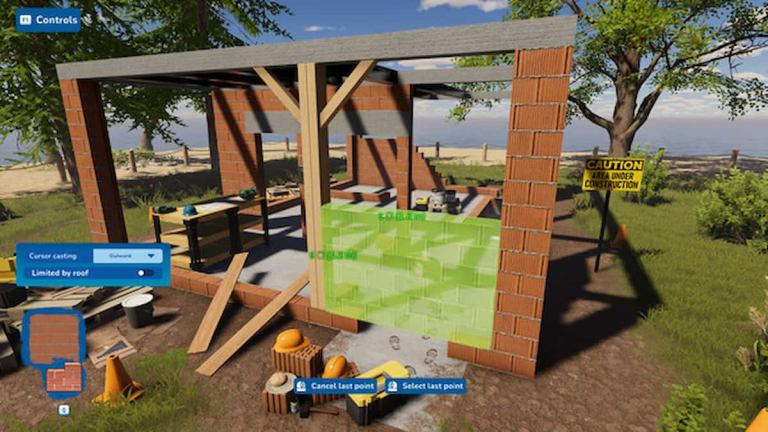
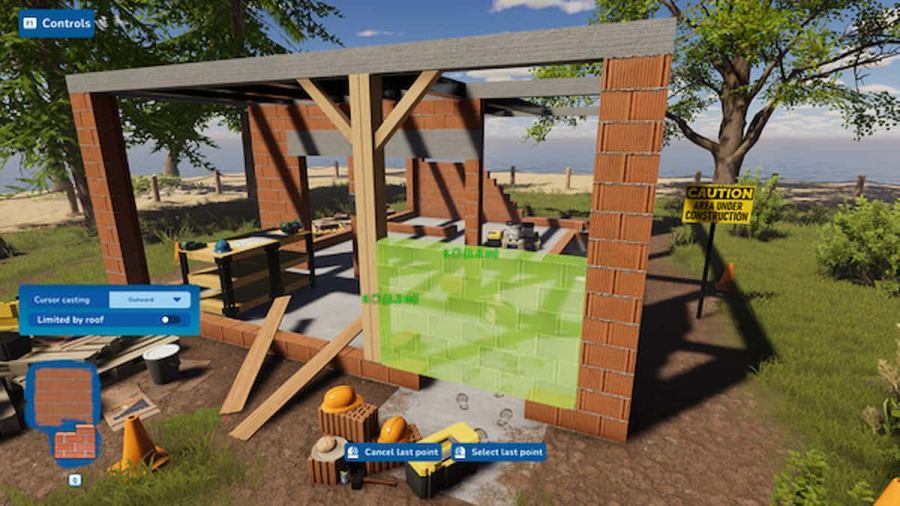
Image via le quartier gelé
Si vous êtes prêt à vous lancer dans House Flipper 2, vous voudrez connaître toutes les commandes pour commencer, non seulement en mode histoire, mais aussi pour faire preuve de créativité en mode Sandbox. Voici la liste complète des contrôles !
House Flipper 2 Liste de toutes les combinaisons de touches
Ce sont toutes les commandes pour le jeu général et le mode Sandbox dans House Flipper 2. Toutes ces commandes ne sont pas gravées dans le marbre et peuvent être modifiées via le menu des paramètres de liaison des touches.
Général
- Avancer — W/↑
- Reculer — S/↓
- Déplacer vers la gauche — A/←
- Déplacer vers la droite — D/→
- Sauter — Barre d’espace
- S’accroupir — C
- Exécuter – Maj
- Interagir — E
- Ouvrir la tablette — Onglet
- Utiliser l’outil — M1
- Choisissez l’outil – M2
- Annuler l’utilisation de l’outil/Retour — M2
- Changer le mode outil – Q
- Paramètres de l’outil – R
- Faire pivoter l’élément vers la gauche/Options d’outils Faire défiler vers la gauche — [
- Rotate Item Right/ Tool Options Scroll Right — ]
- Modifier l’orientation de l’élément – V
- Lampe de poche allumée/éteinte — F
- Masquer le HUD — H
- Sauvegarde rapide – F5
- Chargement rapide – F8
Connexes : House Flipper 2 est-il multijoueur ?
Mode histoire
- Répondre à un appel téléphonique — Z
- Refuser l’appel téléphonique – X
Mode bac à sable
- Annuler—Z
- Refaire – Et
- Vol marche/arrêt — G
- Voler vers le haut – Barre d’espace
- Voler vers le bas – C
- Outil 1 — 1
- Outil 2 — 2
- Outil 3 — 3
- Outil 4 — 4
- Outil 5 — 5
- Outil 6 — 6
- Outil 7 — 7
- Outil 8 — 8
- Outil 9 — 9
- Outil 10 — 10
Comment modifier les raccourcis clavier dans House Flipper 2
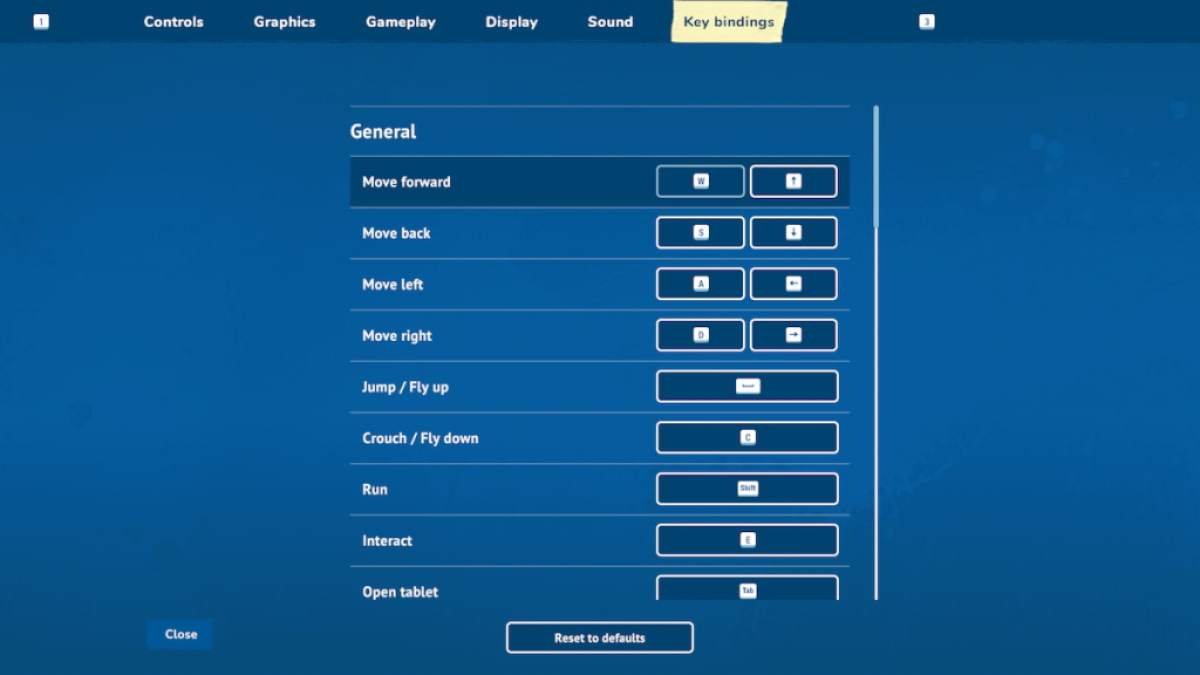 Capture d’écran par astucejeuxps4
Capture d’écran par astucejeuxps4
Pour modifier vos raccourcis clavier à tout moment, sélectionnez Paramètres dans le menu principal ou le menu pause et accédez à l’onglet Raccourcis clavier. Ici, vous verrez la liste des contrôles, et vous pouvez sélectionner celui que vous souhaitez modifier, puis appuyer sur le bouton sur lequel vous souhaitez le modifier (tant qu’il n’est pas déjà défini sur une fonction différente). Si vous devez réinitialiser les commandes à tout moment, appuyez sur le bouton Réinitialiser les paramètres par défaut en bas de l’écran.
Vous êtes maintenant prêt à vous lancer et à commencer à construire et à concevoir des maisons comme un pro ! Revenez ici chaque fois que vous avez besoin d’aide supplémentaire pour apprendre les ficelles du métier.
Vous recherchez plus de contenu astucejeuxps4 House Flipper 2 ? Consultez nos guides sur les meilleurs avantages de House Flipper 2 ou House Flipper 2 – Toutes les plateformes et dates de sortie !
